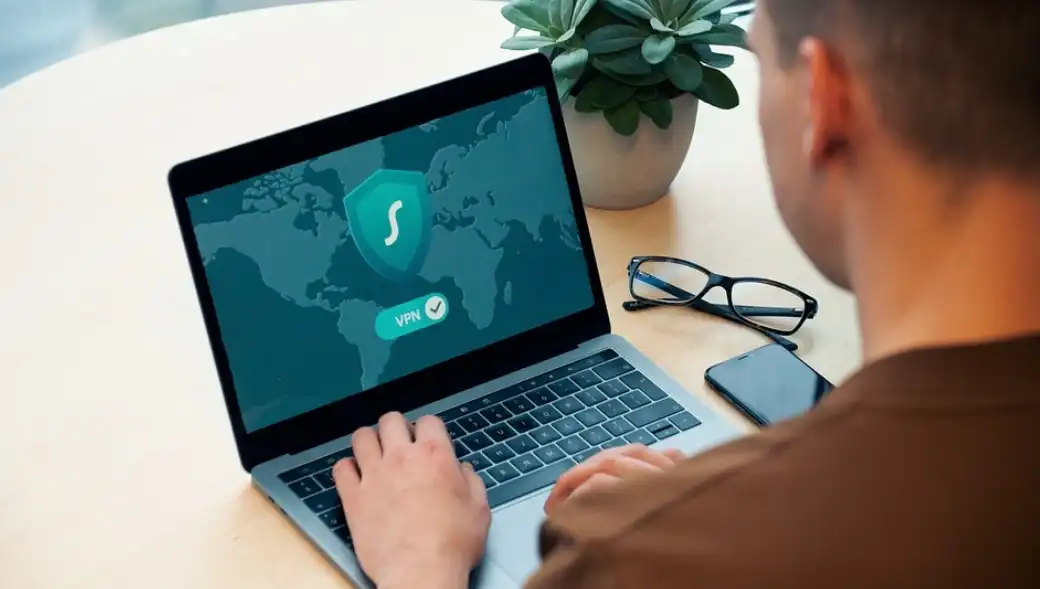
Saat ini, berselancar dengan menggunakan VPN merupakan hal lumrah. Dengan bantuan VPN, anda memiliki kebebasan dan keleluasaan dalam mengakses banyak situs tanpa hambatan. Biasanya, untuk mengakses sebuah situs menggunakan VPN, anda harus menginstall software atau ekstensi browser. Namun, tahukah bahwa anda sebenarnya dapat menggunakan VPN bahkan tanpa aplikasi?
Melalui postingan kali ini, kami akan membahas bagaimana cara menggunakan VPN tanpa aplikasi di PC atau laptop Windows. Agar bisa memanfaatkan fitur VPN bawaan Windows, yang perlu anda siapkan adalah akun VPN. Jika anda tidak memilikinya, kami akan menunjukkan juga cara mendapatkan akun VPN gratis.
Table of Contents
- Cara setting VPN Tanpa Aplikasi di PC/Laptop Windows
- Mengapa menggunakan VPN tanpa aplikasi?
- Tips menggunakan VPN tanpa aplikasi
Cara setting VPN Tanpa Aplikasi di PC/Laptop Windows
Berikut adalah persiapan dan langkah-langkah setting vpn tanpa menggunakan aplikasi di PC/Laptop Windows.
Siapkan akun VPN anda
Untuk menggunakan VPN tanpa aplikasi, anda harus memasukkan informasi akun. Jadi, anda harus memiliki akun VPN terlebih dahulu. Jika anda tidak memilikinya, anda bisa mencoba akun dari layanan penyedia akun VPN gratis. Berikut cara mendapatkannya:
1. Buka situs vpnbook.com.
2. Gulir ke bawah, anda akan menemukan konten tab. Klik pada PPTP.
3. Anda akan melihat daftar server yang tersedia dengan username dan password bagian bawah.
Membuat koneksi VPN Baru
1. Buka Settings.
2. Klik Network & Internet > VPN.

3. Klik Add VPN untuk membuat koneksi VPN baru
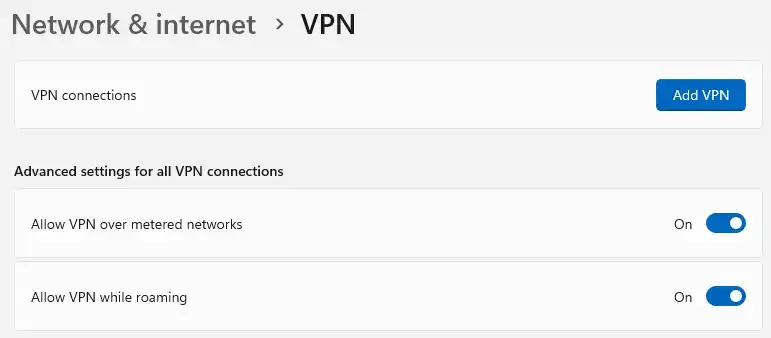
Konfigurasi koneksi VPN
1. Pada jendela Add a VPN Connections, masukkan nama koneksi sesuai keinginan anda di kolom Connection Name.
2. Masukkan alamat server di kolom Server name or address.
3. Pada kotak kombo VPN type, pilih sesuai dengan tipe VPN, misal PPTP.
4. Masukkan username dan password di kolom Username dan Password.
5. Klik Save untuk menyimpan.
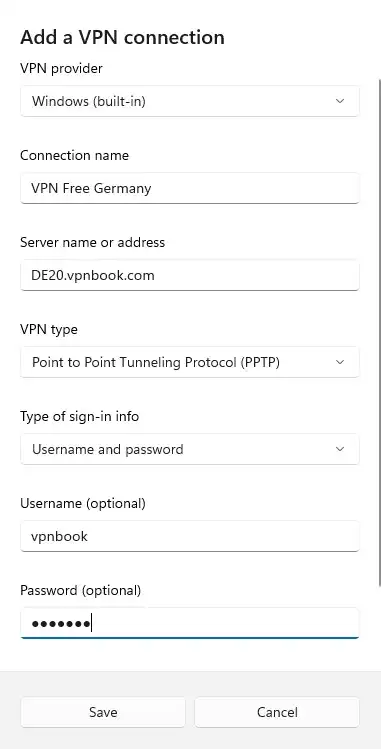
Menghubungkan ke VPN
Setelah anda menambahkan koneksi VPN baru, anda akan melihat nama koneksi yang baru saja anda buat di bawah menu VPN Connections.
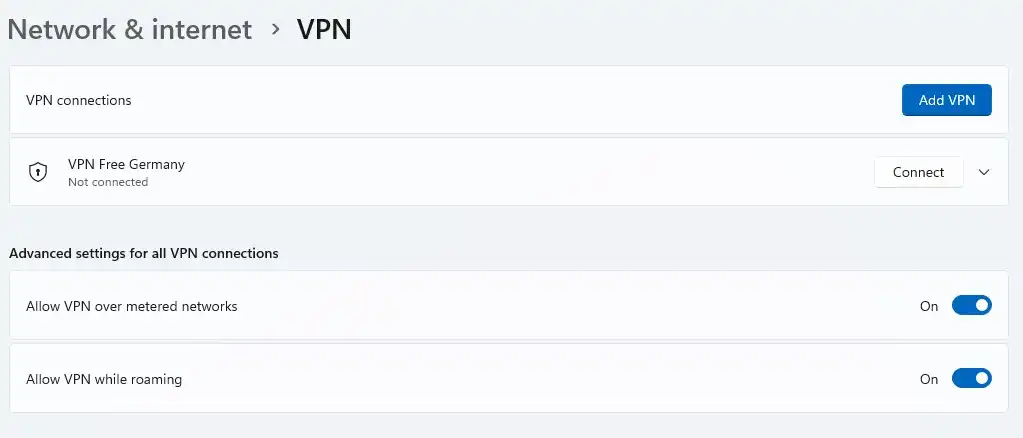
Klik tombol Connect di bagian nama koneksi agar terhubung ke VPN.
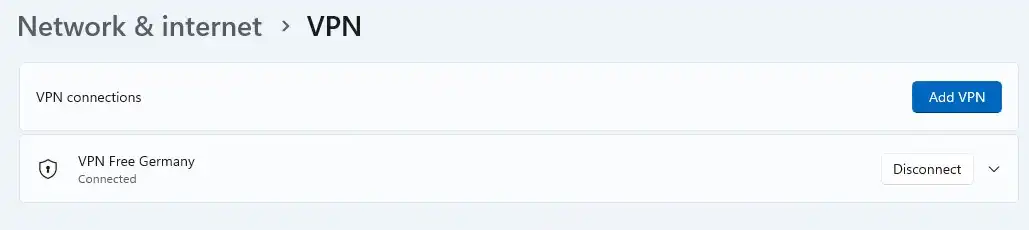
Jika muncul status Connected dan tombol Connect berubah menjadi Disconnect, berarti anda telah berhasil terhubung ke VPN. Jika anda ingin mengakhiri koneksi, klik tombol Disconnect.
Mengapa menggunakan VPN tanpa aplikasi?
Ada beberapa alasan mengapa anda sebaiknya menggunakan VPN tanpa aplikasi di Windows, diantaranya:
- Menghemat ruang penyimpanan.
- Menghemat RAM.
- Banyak situs penyedia akun VPN gratis.
- Tidak berisiko menginstall aplikasi yang terinfeksi malware.
Tips menggunakan VPN tanpa aplikasi
Berikut adalah tips menggunakan VPN tanpa aplikasi agar lebih aman dan cepat:
- Disarankan menggunakan akun premium dari layanan VPN terpercaya.
- Pilih lokasi server yang lebih dekat untuk akses yang lebih cepat
- Hindari menggunakan akun VPN gratis untuk mengakses situs yang memuat data pribadi
Setelah anda mengikuti langkah-langkah di atas, anda tidak akan kebingungan lagi dalam menggunakan VPN gratis di laptop/PC Windows. Sekarang, anda dapat mengakses berbagai situs lebih privat, aman, dan leluasa.






